Как сбросить самсунг на стандартные настройки. Как вернуть заводские настройки на ноутбуке Cамсунг
ИНСТРУКЦИЯ
Причины для появления необходимости сделать hard reset существуют разные, а значит и способов его выполнения должно быть несколько. Итак, вам необходимо знать, что данная процедура удалит все ваши данные и вернет настройки телефона в состояние «заводских». Опишем несколько способов.
1. Одним из самых простых способов является сброс через меню телефона. Данный вариант доступен для вас, если телефон сохранил свою работоспособность. Итак, вам нужно зайти в «Настройки », после чего в «Конфиденциальность», а далее вы увидите кнопку «Сброс данных ». При нажатии на нее, телефон выполнит hard reset .
2. Второй способ производит hard reset
с помощью сервис-кода
. Сервис-код – это определенная последовательность цифр и знаков, заложенная производителем в телефон. Приняв ее, устройство выполняет зарегистрированное действие. Итак, сервисные коды вводятся в режиме ожидания (таким же образом, как вы набираете номер). При вводе кода *2767*3855#
hard reset произойдет сразу же, как только вы введете последний символ, а также удалит всю информацию на вашей SD-карте.
3.Третий способ использует рекавери меню. Дабы зайти в него, нам потребуется при выключенном телефоне одновременно зажать следующие кнопки: громкость вверх+Хоум+Питание (кнопка Power). Удерживайте их зажатыми до появления первой надписи, после чего с помощью кнопок уровня громкости выберите нужный вам пункт. В нашем случае – wipe data / factory reset. После чего необходимо зажать кнопку включения для перезагрузки.
СОВЕТЫ
Не делайте поспешных действий в данном аспекте, продумайте, всю ли информацию вы скопировали и т.д. Обратного пути после сброса не будет.
СТОИТ ОБРАТИТЬ ВНИМАНИЕ
Карту памяти во время хард ресет очистит только способ «сервис-кода». Если вам нужно отформатировать ее, тогда в меню телефона пройдите по пути: Настройки – Память – Отключить карту памяти, после чего выполните функцию «Форматировать карту памяти».
ВИДЕО-ИНСТРУКЦИЯ
Многие сталкивались с такой проблемой, что через некоторое время телефон начинает тормозить и его работоспособность оказывается под большим вопросом. В таких случаях вам поможет полный сброс (hard reset)
Сброс кастомных прошивок до заводской.
В случае некорректной работы телефона Samsung Galaxy S2 самым правильным решением будет выполнение полного сброса настроек. Есть два способа выполнения данной процедуры, о которых пойдет речь в данной статье. Также функция hard reset поможет обойти графический пароль входа в систему или восстановить логин и пароль входа в систему Google.
- Что нам понадобится
- Инструкция
- Стоит обратить внимание
- Советы
- Что нам понадобится
- Инструкция
- Стоит обратить внимание
- Советы
Способ 1 Программный. С помощью меню телефона
Что нам понадобится
1.Телефон Samsung Galaxy S2.
Инструкция
Сразу следует отметить, что данный способ применим только в том случае, если ваш телефон включается, и есть доступ в меню.
Для сброса настроек, следует выполнить следующую последовательность действий:
1. Войдите в «Меню» телефона.
2.В списке выберите пункт «Настройки» .
3.В следующем окне следует выбрать раздел «Конфиденциальность» .
5.Перед вами появится кнопка «Сбросить настройки телефона» , которую также следует нажать.
6.После проделанных операций нужно подтвердить свое решение с помощью кнопки «Стереть все», после чего произойдет удаление всех данных и установленных приложений.
Стоит обратить внимание
В пункте «Сбросить настройки телефона» есть возможность установки пароля, чтобы в дальнейшем данную процедуру можно было выполнить только после его ввода.
Советы
После сброса настроек собьются такие данные как часы, дата, графический код. Их придется задавать заново.
Способ 2 Аппаратный. С помощью Recovery меню
Что нам понадобится
1.Телефон Samsung Galaxy S2.
Инструкция
Бывают случаи, когда телефон функционирует некорректно, соответственно, нет возможности зайти в его настройки. Тогда сброс данных можно сделать с помощью Recovery меню. Чтобы в него войти, следует выполнить следующую последовательность действий:
1.Для начала аппарат нужно выключить. При необходимости можно высунуть/вставить батарею.
2. На гаджете следует зажать следующие клавиши: Включение (Power) , возвращение домой (Home) , кнопку увеличения громкости (+).
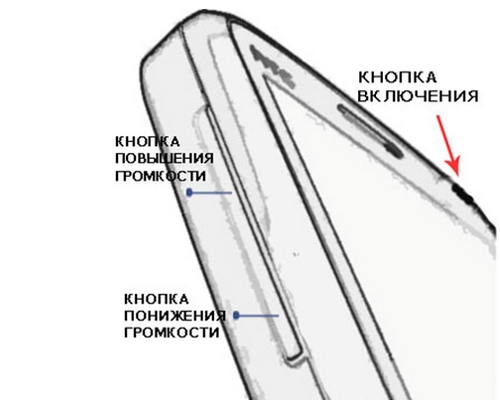
3.Затем в появившемся списке следует выбрать пункт .
Перемещение курсора по списку выполняется с помощью кнопок регулировки громкости, а выбор пункта реализуется с помощью клавиши Home.
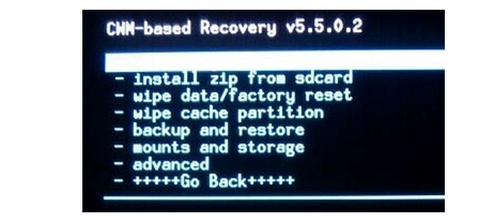
4.Чтобы завершить процесс сброса данных, нужно выбрать в списке раздел или удерживать клавишу включения (Power).
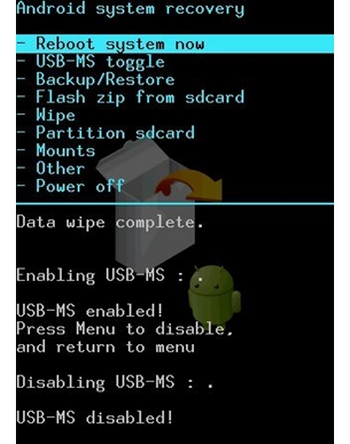
Стоит обратить внимание
В Recovery меню реализованы широкие возможности настройки аппарата, но в них не стоит копаться без надобности.
Советы
При выполнении функции hard reset будут удалены многие личные данные, такие как: SMS-сообщения, контакты в телефонной книге, различные записи, черновики, установленные приложения. Если у вас на телефоне хранится важная информация, лучше сохранить ее заранее на другом устройстве.
Полный сброс (hard reset) Galaxy S2 3.80 out of 5 0 based on 15 voters.
Видео: Восстановление заводских настроек на ноутбуках Samsung
Прежде, чем рассказать, как осуществить данную процедуру, нужно отметить, что для возврата ноутбука к заводским настройкам должна быть веская причина. Это значит, что даже, если вы заметите что-то неладное или какие-то сбои в работе Windows, прибегать к такому решению сразу не стоит. Однако, если причины все же имеются, и вы уверены, что в конкретном случае вашему ноутбуку поможет именно процедура «восстановление заводских настроек», то читайте внимательно, как это нужно правильно делать. Если вы сомневаетесь в своих силах, то лучше обратитесь к мастерам своего дела в сервисный центр по ремонту ноутбуков Samsung . Помните, что любое вмешательство в устройство без необходимых знаний и навыков чревато последствиями.
Мануал по возврату ноутбука Самсунг к заводским настройкам
Важно: помните, что все несохраненные важные данные на вашем ноутбуке Самсунг будут утеряны по окончанию данной процедуры. Поэтому не забывайте делать копии нужных файлов на другой носитель или другое устройство, например, на компьютер или на флешку. Итак, моментально при включении ноутбука нажимаем кнопку F4 .
Внимание, на некоторых ноутбуках Самсунг может находиться специальная кнопка, которая в тандеме с клавишей Fn приводит к восстановлению заводских настроек. Стоит сказать, что первый способ (при помощи F4) более удобен и, как правило, универсален. Что мы делаем дальше? Дальше мы ждем появление изображения Samsung Recovery Solution. В момент, когда программа загружается, отпускаем кнопки и ожидаем запуска утилиты.
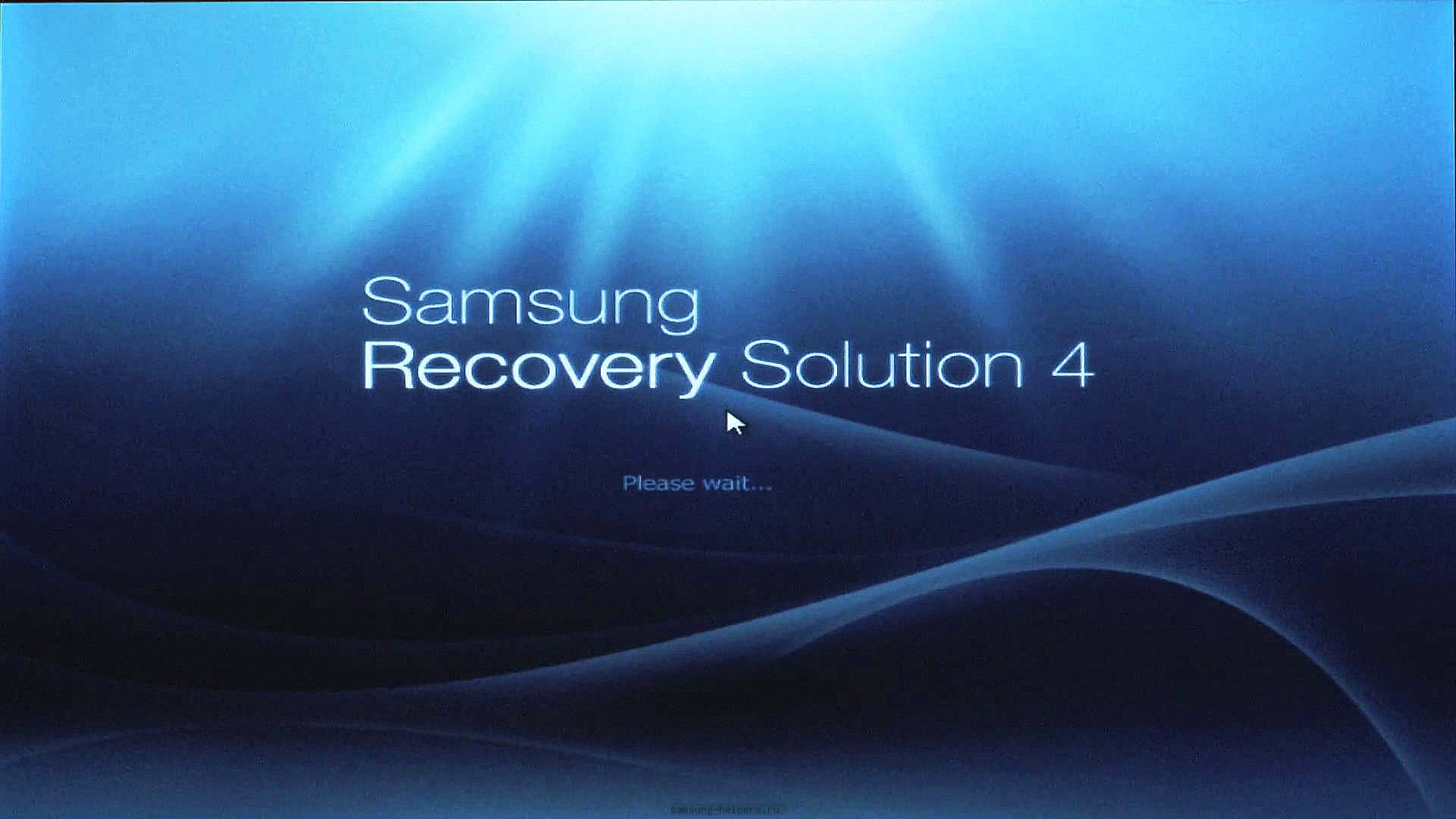
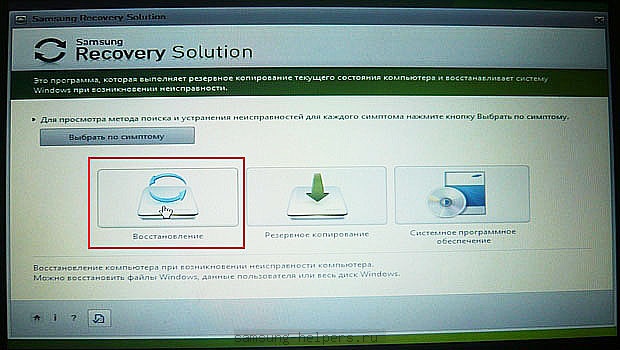
Следующим шагом нажимаем «Полное восстановление». При выборе опции «Общее восстановление» львиная доля проблем и ошибок останется.
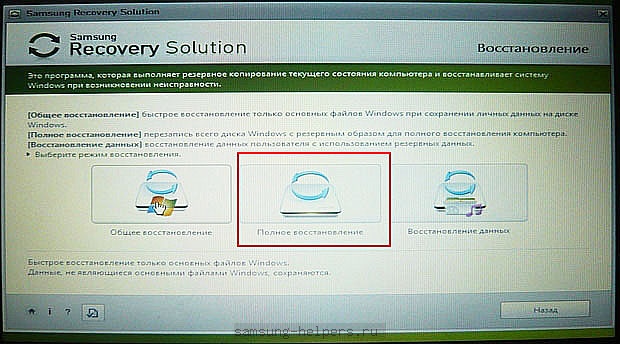
Далее мы успешно выполним и это действие, перед нами появится список резервных копий системы. Если копия будет не одна, а несколько вариантов, то вам следует выбрать наиболее ранний ее вариант. Эта копия создается автоматически во время самого первого запуска ноутбука. После того, как выбрали нужный вариант копии, снова жмем «Далее».
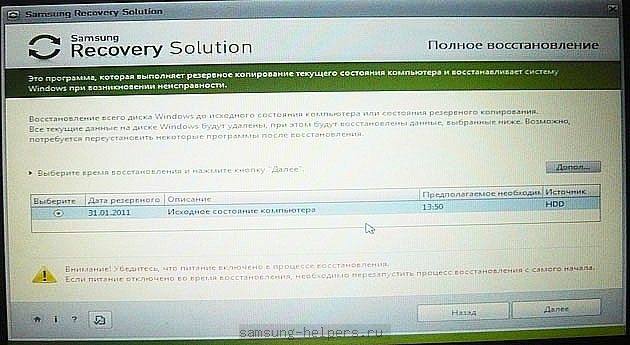
На этом этапе работы появится окно с предупреждением системы о потере всех несохраненных данных. После этого вам снова нужно будет нажать «Да». Как только вы это сделаете, сразу же начнется процедура восстановления. Нужно сказать, что она займет некоторое время, поэтому вам нужно будет немного подождать.
![]()
Когда процедура будет закончена, вы увидите определенное сообщение, нажимаете «Ок» и ждете, пока на дисплее не появится еще одно финишное сообщение. Оно будет означать, что процедура восстановления успешно завершена, и ваш ноутбук имеет первоначальные заводские настройки.




